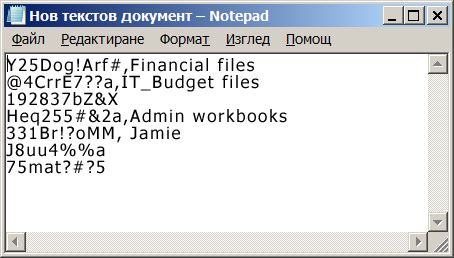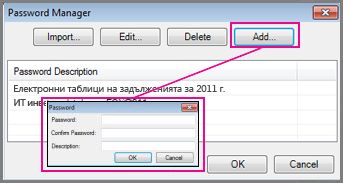За да изпълни сравнение между два файла на база данни на Access, Microsoft Database Compare трябва да отвори тези файлове зад кулисите в Access и тези файлове може да са защитени с парола. Ако вашата организация използва много пароли за защита на файлове, можете да съставите списък на тези пароли в текстов файл. След това импортирайте файла, така че Database Compare да може да сканира списъка с пароли, за да намери тези, които работят върху защитените файлове.
Ако искате информация за съхраняването на пароли, преди да продължите, прочетете Управление на пароли, използвани за отваряне на файлове за сравнение.
Един от най-лесните начини за създаване на текстов файл е с помощта на Notepad, записването на файла с разширение *.txt файл (като например Passwords.txt). Паролата и (незадължителното) описание са разделени със запетая и няма интервал след запетаята. Не са необходими кавички (") около описанието. Въведете допълнителни пароли на нови редове, ето така (някои имат описание, а други – не):
Имайте предвид, че не е необходимо дадена парола да е свързана с конкретен файл. Списъкът с пароли е просто списък, който Database Compare чете, докато не намери парола, която работи върху файл, който се опитва да отвори.
-
В диалоговия прозорец Диспечер на пароли щракнете върху Импортиране.
-
Намерете своя текстов файл, щракнете върху Отвори и щракнете върху OK.
Ако сте включили описание на парола, то ще се появи под Описание на паролата. Ако една парола съдържа запетая, не можете да я импортирате, защото запетаята ще се разглежда като разделител между паролата и нейното описание. Ако имате парола, която съдържа запетая, ще трябва да я въведете ръчно в диалоговия прозорец Парола , като щракнете върху Добави.
След като приключите с импортирането на паролите, ваш избор е дали да задържите върху текстовия файл, тъй като той може да ви бъде от помощ по-късно. Но не забравяйте да го запишете на сигурно място, както правите с всички пароли, които сте записали или по друг начин сте записали.